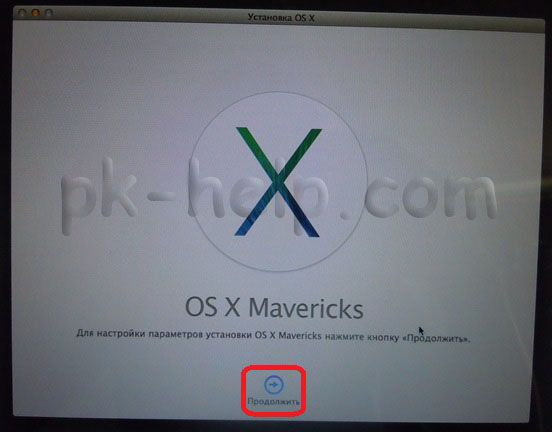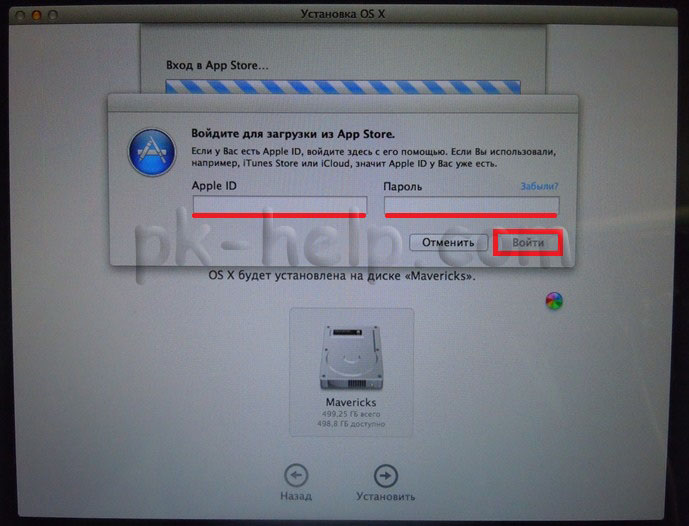অপসারণের সাথে ম্যাক ওএস পুনরায় ইনস্টল করা। কীভাবে ম্যাক সম্পূর্ণরূপে পুনরায় ইনস্টল করবেন
উইন্ডোজের মতো ম্যাক ওএস, কখনও কখনও পুনরায় ইনস্টলেশনের প্রয়োজন হয়। এটি আপনার ম্যাক ডিভাইসের ধীরগতির অপারেশন বা এটি বিক্রির সাথে সম্পর্কিত হওয়ার কারণে হতে পারে (আমি মনে করি না যে আপনি আপনার ব্যক্তিগত তথ্য সহ একটি ম্যাক বিক্রয়ে সন্তুষ্ট হবেন)। অথবা, বিপরীতভাবে, হাত থেকে একটি ম্যাকবুক (PRO, AIR) বা iMAC একগুচ্ছ ফাইল বা অপ্রয়োজনীয় প্রোগ্রামের সাথে কেনা। সাধারণভাবে, ম্যাক ওএস পুনরায় ইনস্টল করার অনেক কারণ থাকতে পারে। এই নিবন্ধে, আমি বিস্তারিতভাবে বর্ণনা করব কিভাবে ম্যাক ওএস পুনরায় ইনস্টল করা যায় এবং একটি "পরিষ্কার" অপারেটিং সিস্টেম পাওয়া যায়।
সুতরাং, আপনি শুরু করার আগে, আপনাকে সমস্ত প্রয়োজনীয় তথ্য বাহ্যিক মিডিয়ায় স্থানান্তর করতে হবে, যেহেতু ম্যাক ওএস পুনরায় ইনস্টল করার পরে, কিছু পুনরুদ্ধার করা প্রায় অসম্ভব হয়ে উঠবে।
ম্যাক ওএস পুনরায় ইনস্টল করার জন্য আপনার প্রয়োজন:
1 একটি MACBOOK (PRO, AIR) অথবা iMAC পাওয়ার উৎসের সাথে সংযুক্ত;
2 MACBOOK (PRO, AIR) বা iMAC এর সাথে ইন্টারনেট অ্যাক্সেস;
3 এই নিবন্ধ এবং সময় প্রায় এক ঘন্টা।
নীচে বর্ণিত পদ্ধতি ব্যবহার করে MAC OS পুনরায় ইনস্টল করার জন্য, আপনাকে OS 10.7 বা উচ্চতর (10.8, 10.9) ব্যবহার করতে হবে। অপারেটিং সিস্টেমের কোন সংস্করণটি আপনি ইনস্টল করেছেন তা পরীক্ষা করার জন্য, উপরের বাম কোণে অ্যাপলে ক্লিক করুন এবং "এই ম্যাক সম্পর্কে" নির্বাচন করুন। যে উইন্ডোটি খোলে তাতে MAC OS এর ইনস্টল করা সংস্করণ সম্পর্কে তথ্য থাকবে।
আপনি যদি 10.7 এর চেয়ে পুরোনো সংস্করণ ব্যবহার করেন তবে আপনাকে এটি আপডেট করতে হবে।

আপনার "ওএস এক্স ইউটিলিটিস" লোড করা উচিত ছিল, যদি এটি না ঘটে তবে রিবুট দিয়ে পদ্ধতিটি পুনরাবৃত্তি করুন এবং শর্টকাট কীগুলি "কমান্ড" + "আর" টিপুন।
"ডিস্ক ইউটিলিটি" নির্বাচন করুন।
গুরুত্বপূর্ণ !!! নিম্নলিখিত পদক্ষেপগুলি আপনার ডিস্কের সমস্ত ডেটা মুছে ফেলবে, তাই আপনাকে নিশ্চিত হতে হবে যে আপনার প্রয়োজনীয় ফাইলগুলি ম্যাকের মধ্যে নেই।
তারপরে সিস্টেমের সাথে ডিস্কটি নির্বাচন করুন, ডানদিকে, "মুছুন" ট্যাবটি খুলুন এবং "মুছুন" বোতামে ক্লিক করুন।
"মুছুন" বোতামে ক্লিক করে মুছে ফেলার বিষয়টি নিশ্চিত করুন।
তারপরে "ডিস্ক ইউটিলিটি" উইন্ডোটি বন্ধ করুন এবং "ম্যাক ওএস পুনরায় ইনস্টল করুন" নির্বাচন করুন।
এর পরে, ইনস্টলেশন নিশ্চিত করুন, "চালিয়ে যান" বোতামটি ক্লিক করুন। নতুন OS X 10.10 প্রকাশের সাথে সাথে OS X Yosemite ইনস্টল করা হবে।
পরবর্তী তথ্য উইন্ডোতে, "চালিয়ে যান" ক্লিক করুন।
পরবর্তী ধাপ হল লাইসেন্স চুক্তি পড়া এবং তা গ্রহণ করা।
তারপর ইনস্টলেশন ড্রাইভ নির্বাচন করুন। এই ক্ষেত্রে, পছন্দ সুস্পষ্ট। "ইনস্টল করুন" বোতামে ক্লিক করুন।
এর পরে, ম্যাক ওএস ডাউনলোড করার প্রক্রিয়া শুরু হবে।
এর পরে, MAC স্বয়ংক্রিয়ভাবে রিবুট হবে এবং MAC OS এর ইনস্টলেশন শুরু হবে।
ইনস্টলেশন সমাপ্ত হওয়ার পরে, আপনি একটি "পরিষ্কার" অপারেটিং সিস্টেম ম্যাক ওএস পাবেন, বাকি আছে কিছু সেটিংস সেট করা।
পরবর্তী ধাপ হল সেই দেশ নির্বাচন করা যেখানে আপনি MACBOOK (PRO, AIR) বা iMAC ব্যবহার করার পরিকল্পনা করছেন।
আপনার কীবোর্ড লেআউট নির্বাচন করুন।
আপনি একটি ওয়াই-ফাই নেটওয়ার্কের সাথে সংযোগ করতে পারেন (আপনি চাইলে এই ধাপটি এড়িয়ে যেতে পারেন)।
আপনি যদি টাইম মেশিন বা উইন্ডোজ কম্পিউটার থেকে পূর্বে তৈরি ডেটা পুনরুদ্ধার করতে চান, উপযুক্ত আইটেমটি নির্বাচন করুন, যদি আপনি কিছু পুনরুদ্ধার করার পরিকল্পনা না করেন, "কোন তথ্য স্থানান্তর করবেন না" নির্বাচন করুন এবং "চালিয়ে যান" ক্লিক করুন। আপনি যে তথ্য বহিরাগত মিডিয়াতে স্থানান্তর করেছেন তা পরে স্থানান্তরিত হতে পারে।
পরবর্তী ধাপ হল আপনার অ্যাপল আইডি দিয়ে সাইন ইন করা। এই উদাহরণে, আমি এটি করব না।
তারপরে আপনি লাইসেন্স চুক্তিটি পড়ুন এবং এটি গ্রহণ করুন।
এর পরে, আপনার শংসাপত্রগুলি প্রবেশ করুন (লগইন এবং পাসওয়ার্ড) এবং "চালিয়ে যান" ক্লিক করুন।
চূড়ান্ত পদক্ষেপ হিসাবে, আপনি আপনার MAC নিবন্ধন করতে পারেন (এই পদক্ষেপটি alচ্ছিক)।
এবং শেষ পর্যন্ত আপনি একটি "পরিষ্কার" ম্যাক ওএস পাবেন।
IMAC / MACBOOK PRO / AIR- এ MAC OS অপারেটিং সিস্টেম পুনরায় ইনস্টল করার ভিডিও।
আমার মতে, ম্যাক ওএস ইনস্টল করা অসম্ভব সরলীকৃত, এমনকি অপারেটিং সিস্টেমের ডিস্কেরও প্রয়োজন নেই - কয়েকটি কী + এক ঘন্টা সময় টিপে এবং আপনার একটি "পরিষ্কার" ম্যাক ওএস রয়েছে।
কিছুদিন পর ওএস এক্স সিয়েরা জানার পর, যেখানে আমি সম্প্রতি অ্যাপ স্টোর থেকে আমার আইএমএক আপডেট করেছি, আমি ইএল ক্যাপিটানে ফিরে যাওয়ার ধারণা পেয়েছি। যেমনটা আমার কাছে তখন মনে হয়েছিল। কি সহজ হতে পারে!
প্রত্যাশিত হিসাবে, সিস্টেমের একটি ছবি, একটি ফ্ল্যাশ ড্রাইভ, ইন্টারনেটে স্মার্ট নিবন্ধ পড়ার পরে, আমি আমার পরিকল্পনা বাস্তবায়ন শুরু করেছি।
ফ্ল্যাশ ড্রাইভটি 20 মিনিটের মধ্যে কেটে গেল, সবকিছু প্রস্তুত বলে মনে হচ্ছে। আমি ফ্ল্যাশ ড্রাইভ rebুকিয়ে রিবুট করলাম, আমি টিপলাম M সিএমডিএবং আর,যথাক্রমে, আমি ইনস্টলেশন উইন্ডোতে যাই। অনুশোচনা ছাড়াই, আমি ডিস্ক ইউটিলিটিতে যাই এবং ইনস্টল করা সিস্টেমের সাথে ডিস্কটি মুছে ফেলি, যেহেতু এটি সিয়েরার উপরে ইএল ক্যাপিটান স্থাপন করতে কাজ করবে না, ইনস্টল করা সিস্টেমের সংস্করণটি ইনস্টল করাটির চেয়ে পুরানো।
ডিস্কটি পরিষ্কার, আমি ইনস্টল করা চালিয়ে যাচ্ছি! এবং এখানে এই জায়গায়, যেমন তারা বলে, "সোয়াম।" ম্যাক ইনস্টলেশন ছবিতে একটি ত্রুটির বিষয়ে অভিযোগ করে:
"ইনস্টল ওএস এক্স ইএল ক্যাপিটান প্রোগ্রামের এই কপি যাচাই করা যায়নি। বুট প্রক্রিয়ার সময় এটি ক্ষতিগ্রস্ত বা পরিবর্তিত হতে পারে। "

আমার কাছে টাইম মেশিন ব্যাকআপ ঘরানার ক্লাসিক ছিল না। আমি একটি ইনস্টলেশন ফ্ল্যাশ ড্রাইভ ছাড়াই একটি পরিষ্কার ল্যাপটপ রেখে গিয়েছিলাম, আমি একটি অ্যাপল পরিষেবা কেন্দ্রে সিস্টেমটি ইনস্টল করতে কতটা গুরুত্ব পেয়েছিলাম তা গুরুত্ব সহকারে ভেবেছিলাম।
কিন্তু সমাধানটি বেশ সহজ হয়ে উঠল, সম্ভবত আমি প্রথম মুছতে পারিনি, এবং তারপর আমি মনে করি, কিন্তু এখন সে সম্পর্কে নয়।
অ্যাপল বিশেষজ্ঞরা আগে থেকেই এই পরিস্থিতির পূর্বাভাস দিয়েছিলেন, যদিও ছোটখাটো বিধিনিষেধ রয়েছে! প্রতিটি ম্যাকবুক, ম্যাক প্রো এবং অন্যান্য আপেল পণ্যের জন্য, প্রাথমিকভাবে ইন্টারনেট রিকভারি তৈরি করা হয়, যেখান থেকে আপনি ওয়াই ফাই ব্যবহার করে সিস্টেম পুনরুদ্ধার করতে পারেন। ব্যাকআপ প্রাথমিকভাবে রয়েছে ইনস্টল করা সংস্করণসিস্টেম, অর্থাৎ, যদি আপনি ম্যাভেরিক্স কিনে থাকেন, তাহলে ম্যাভারিক্স পুনরুদ্ধার করা হবে, এবং EL Capitan নয়, যা আপনি আপডেট করেছেন এবং ব্যবহার করেছেন!
সুতরাং, এখানে কর্মের একটি তালিকা:

ইনস্টলেশনটি বেশ দীর্ঘ সময় নিতে পারে, যেহেতু ফার্মওয়্যার ফাইলটির ওজন অনেক গিগাবাইট এবং এটি অ্যাপল সার্ভার থেকে ডাউনলোড করা হবে। এটা পুনর্ব্যক্ত করার যোগ্য যে ফার্মওয়্যারের সংস্করণ যার সাথে ম্যাক বান্ডিল করা হয়েছিল তা ইনস্টল করা হবে।
এই ধরনের পরিস্থিতি এড়াতে, টাইম মেশিন ব্যবহার করুন - এটি আপনাকে হারিয়ে যাওয়া ফাইল থেকে সময় এবং ঝামেলা বাঁচাতে সাহায্য করবে।
অপারেটিং সিস্টেম ম্যাকওএস এক্স অ্যাপলের মালিকানাধীন বিকাশ এবং এর উৎপাদনের সমস্ত কম্পিউটারে ইনস্টল করা আছে। তার শক্ত হার্ডওয়্যার এবং ইন্টিগ্রেশনের জন্য ধন্যবাদ, এটি উচ্চ স্থায়িত্ব এবং কর্মক্ষমতা প্রদান করে। বছরে একবার, এই অপারেটিং সিস্টেমের একটি নতুন সংস্করণ প্রকাশিত হয়, এবং এর জীবদ্দশায়, সনাক্তকৃত ত্রুটিগুলি ঠিক করার জন্য নিয়মিত আপডেট প্রকাশ করা হয়। কীভাবে আপনার কম্পিউটারে ম্যাক ওএস এক্স পুনরায় ইনস্টল করবেন এবং কোন ইনস্টলেশন বিকল্পগুলি উপলব্ধ, আমরা এই উপাদানটিতে বলব।
বিতরণের শর্তাবলী
ম্যাক ওএস এক্স একটি মালিকানাধীন অপারেটিং সিস্টেম, যার প্রথম সংস্করণ 2001 সালে প্রকাশিত হয়েছিল। পরবর্তী বারো বছরে, এটি একটি প্রদত্ত ভিত্তিতে বিতরণ করা হয়েছিল এবং এর সমস্ত সংস্করণে "বিড়াল" নাম ছিল। এই সিরিজের প্রথমটি ছিল OS 10.0 "চিতা", সর্বশেষ - 10.8 "মাউন্টেন লায়ন"।
সংস্করণ 10.9 থেকে শুরু করে, ম্যাকওএস বিনামূল্যে বিতরণ করা হয় এবং কোডনামগুলি ক্যালিফোর্নিয়া রাজ্যে অবস্থিত ভৌগলিক বস্তুর জন্য বরাদ্দ করা হয়। এই সিরিজের প্রথম অপারেটিং সিস্টেম ২০১ 2013 সালে মুক্তি পায় এবং জনপ্রিয় ক্যালিফোর্নিয়া সমুদ্র সৈকতের নামানুসারে এর নাম দেওয়া হয় ম্যাভেরিক্স।
2016 সালে, অ্যাপল ব্যবহারকারী লাইসেন্স চুক্তির একটি ধারা পরিবর্তন করেছে। তখন থেকে, ম্যাকওএসকে অধিগ্রহণ করা হয় না, তবে তার প্রযুক্তি ব্যবহারের সময়কালের জন্য কোম্পানির কাছ থেকে ভাড়া নেওয়া হয়। যাইহোক, এই পরিবর্তনটি বেশিরভাগই সেই ব্যবহারকারীদের প্রভাবিত করে যারা তৃতীয় পক্ষের কম্পিউটারে তথাকথিত MacOS ব্যবহার করে।
অ্যাপ স্টোর থেকে আপডেট করা হচ্ছে
একটি নতুন সংস্করণ ইনস্টল করার সবচেয়ে সহজ উপায় হল এটি অ্যাপ স্টোর থেকে ডাউনলোড করা। দেখা যাক এই ক্ষেত্রে কি করা দরকার এবং কিভাবে। আপনি যে কোনও অ্যাপল কম্পিউটারে এইভাবে ম্যাক ওএস এক্স পুনরায় ইনস্টল করতে পারেন, যার হার্ডওয়্যার সর্বশেষ সংস্করণের ক্ষমতাগুলিকে সমর্থন করবে। অপারেটিং সিস্টেম.

ডাউনলোড করতে, আপনার একটি কার্যকরী ওএস এবং ইন্টারনেট অ্যাক্সেস প্রয়োজন। অ্যাপ স্টোরের হোম পেজে, "কুইক লিংকস" বিভাগে, আপনার কম্পিউটারের জন্য উপলব্ধ ম্যাক ওএসের সবচেয়ে বর্তমান সংস্করণটি প্রথমে পাওয়া যাবে। অপারেটিং সিস্টেমের পৃষ্ঠায় গিয়ে, "ডাউনলোড" বিকল্পটি নির্বাচন করুন এবং "অ্যাপ্লিকেশন" ফোল্ডারে আপনার "ইন্সটল ম্যাক ওএস" নামের একটি ছবি আছে, বর্তমান বিল্ড নম্বর এবং ডাউনলোডের অগ্রগতি দেখানো একটি সূচক এটি কোম্পানির সার্ভার থেকে।
কম্পিউটারে ছবিটি পাওয়ার পরে, এটি কেবল একটি সাধারণ প্রোগ্রামের মতো চালানোর জন্যই রয়ে যায়। ভবিষ্যতে, আপনার অংশগ্রহণ ছাড়া, এটি বেশ কয়েকটি রিবুট এর মধ্য দিয়ে যাবে এবং আপনি সর্বশেষ অ্যাপল অপারেটিং সিস্টেম ব্যবহার করতে পারবেন।
পুনরুদ্ধার পার্টিশন থেকে ইনস্টল করা হচ্ছে
সময়ের সাথে সাথে, হার্ডওয়্যারের প্রয়োজনীয়তা বৃদ্ধি পায় এবং এমনকি যদি আপনার ল্যাপটপ আনুষ্ঠানিকভাবে সমর্থন করে নতুন সংস্করণ, এটি পুরানোটির উপর আরো দক্ষতার সাথে কাজ করতে পারে। চলুন দেখে নিই কিভাবে ম্যাকবুকে ওএসকে নতুন করে পরিবর্তন না করে। এই ক্ষেত্রে, আমাদের ওয়ার্ল্ড ওয়াইড ওয়েবের সাথে একটি সংযোগও প্রয়োজন।

লোড করার সময়, আপনাকে অবশ্যই কীবোর্ড শর্টকাট কমান্ড + আর ব্যবহার করতে হবে। এটি আপনাকে পুনরুদ্ধার মেনুতে নিয়ে যায় এবং কীভাবে ম্যাক ওএস পুনরায় ইনস্টল করতে হয় তা বেছে নেয়। আপনি সর্বশেষ সমর্থিত সংস্করণ বা সর্বশেষ ব্যবহৃত সংস্করণে আপডেট করতে সক্ষম হবেন। দ্বিতীয় বিকল্পটি বেছে নেওয়ার মাধ্যমে, আপনি আসলে ওএসটি ইনস্টল করবেন যার উপর আপনার ল্যাপটপ সেরা পারফরম্যান্স দেখিয়েছে।
পুনরুদ্ধার ফাংশনটি ব্যবহার করার সময়, অপারেটিং সিস্টেমের সংস্করণটি ফেরত দেওয়ার বিকল্প রয়েছে যার সাহায্যে আপনি কম্পিউটারটি কিনেছেন। আপনি যদি এই ধরনের অপারেশন করার সিদ্ধান্ত নেন, তাহলে বুটের প্রাথমিক পর্যায়ে আপনাকে আরো জটিল কীবোর্ড শর্টকাট ব্যবহার করতে হবে। Shift + Command + Option + R ধরে রাখার সময় এবং যখন ম্যাক ওএস পুনরায় ইন্সটল করতে বলা হয়, তখন তার সাথে আসা সিস্টেমটি ইনস্টল করার বিকল্পটি নির্বাচন করুন।
একটি ইউএসবি স্টিক থেকে ইনস্টল করা
অ্যাপল ওএসের নতুন সংস্করণ প্রকাশিত হওয়ার পরে, সমস্ত উপলব্ধ বৈশিষ্ট্যগুলি সক্রিয় করার জন্য একটি পরিষ্কার ইনস্টলেশনের প্রয়োজন হতে পারে। এই ক্ষেত্রে, আপনাকে বুটযোগ্য ইউএসবি ফ্ল্যাশ ড্রাইভ ব্যবহার করে কীভাবে ম্যাক ওএস পুনরায় ইনস্টল করতে হবে তা জানতে হবে। এই বিকল্পটি আগেরগুলির তুলনায় অনেক বেশি জটিল নয়, এবং আপনার প্রয়োজন একমাত্র জিনিসটি হল কমপক্ষে 8 গিগাবাইট আকারের একটি বহিরাগত ড্রাইভ এবং শিরোনামহীন। আপনি ওএস থেকে "ডিস্ক ইউটিলিটি" প্রোগ্রাম ব্যবহার করে এর নাম পরিবর্তন করতে পারেন।

প্রথমে আপনাকে উপরে বর্ণিত পদ্ধতি ব্যবহার করে আপনার কম্পিউটারে বুট ইমেজ ডাউনলোড করতে হবে। এটি পাওয়ার পরে, আপনি আপনার নিজের বুটযোগ্য ইউএসবি ফ্ল্যাশ ড্রাইভ তৈরি করতে শুরু করতে পারেন। আমরা কেবল অপারেটিং সিস্টেমের স্ট্যান্ডার্ড টুলস ব্যবহার করব এবং টার্মিনাল প্রোগ্রাম ব্যবহার করে একটি ইনস্টলেশন ডিস্ক তৈরি করব। নীচের কমান্ডটি তার উইন্ডোতে অনুলিপি করুন:
sudo / অ্যাপ্লিকেশন / ইনস্টল \ macOS \ Sierra.app/Contents/Resources/createinstallmedia --volume / Volumes / Untitled --applicationpath / Applications / Install \ macOS \ Sierra.app --nointeraction
এটি সম্পূর্ণ করতে, আপনার একটি প্রশাসক অ্যাকাউন্ট বা প্রশাসনিক পাসওয়ার্ডের জ্ঞান প্রয়োজন হবে। এর আগে যদি আপনি ঠিক আমাদের সুপারিশগুলি অনুসরণ করেন, তাহলে আধা ঘণ্টার বেশি সময় পরে আপনার কাছে থাকবে না ইনস্টলেশন ডিস্কসঙ্গে সর্বশেষ সংস্করণওএস এক্স সিয়েরা।
অবশেষে
এই নিবন্ধে, আপনি শিখেছেন কিভাবে আপনার কম্পিউটারে ম্যাক ওএস পুনরায় ইনস্টল করতে হয় এবং এই কাজটি সম্পন্ন করার জন্য কি কি বিকল্প রয়েছে। আপনি দেখতে পাচ্ছেন, "আপেল" অপারেটিং সিস্টেমটি পুনরায় ইনস্টল করার প্রক্রিয়াটি বেশ সহজ এবং এর চিত্রটি ডাউনলোড করতে আপনার বেশিরভাগ সময় লাগবে। এই কাজের সাথে মোকাবিলা করে, আপনি নিজেকে একজন প্রকৃত পপি-প্রজননকারী হিসাবে বিবেচনা করতে পারেন।
শীঘ্রই বা পরে, দিনটি আসবে যখন আপনার ম্যাকবুক পিসিতে ম্যাক ওএস অপারেটিং সিস্টেম পুনরায় ইনস্টল করার প্রয়োজন হবে। উইন্ডোজ পুনরায় ইনস্টল করার চেয়ে এই কাজটি আর কঠিন নয়। এটাই আলোচনা করা হবে।
কেন এবং কিভাবে একটি ম্যাকবুকে অপারেটিং সিস্টেম পুনরায় ইনস্টল করবেন
ম্যাক এ ম্যাক ওএস অপারেটিং সিস্টেম পুনরায় ইন্সটল করার কারণগুলি হল:
- অন্তর্নির্মিত স্টোরেজ (এইচডিডি) ক্ষতি বা পরিধান;
- ম্যাকবুক বিক্রি বা অন্য ব্যক্তিকে দান করা
- অন্য ম্যাকবুকের ("নতুন মডেল, কিন্তু ম্যাকওএস সিস্টেমের পূর্ববর্তী সংস্করণ রাখা") এ "স্থানান্তর";
- অ্যাপল গ্যাজেট বা অন্য কম্পিউটারে ডেটা স্থানান্তর।
ম্যাকওএস পুনরায় ইনস্টল করা কী:
প্রয়োজনে বুট ভলিউম সাফ করা
তারপর এই নিবন্ধ থেকে নিবন্ধগুলি দেখুন। আপনাকে একটি বুট ভলিউম নির্বাচন করতে বলা হবে, ভলিউম নির্বাচন করুন এবং "ইনস্টল করুন" ক্লিক করুন। ... এই ভাবে, আপনি কিছু ভুল হলে পুনরুদ্ধার পার্টিশন থেকে আপনার সিস্টেম পুনরুদ্ধার করতে পারেন। কিছু ব্যবহারকারী পরবর্তী রেফারেন্সের জন্য অ্যাপ্লিকেশন ফোল্ডারের বিষয়বস্তু দেখতে সাহায্য করতে পারে। একটি স্ক্রিনশট যথেষ্ট হতে পারে, কিন্তু যদি না হয়, নিম্নলিখিত পদক্ষেপগুলি অ্যাপগুলির একটি তালিকা তৈরি করার একটি সহজ উপায় বর্ণনা করে।
প্রক্রিয়াটি শেষ হতে কয়েক মিনিট সময় লাগবে, তাই এটি কার্যক্রমে ছেড়ে দিন। এবং বিশেষ করে নতুন ব্যবহারকারীর জন্য একটি সুন্দর পরিচ্ছন্ন গাড়ি যা তার কারখানা অবস্থায় ফিরে এসেছে তার জন্য সহায়ক। বেশিরভাগ লোকের এই বৈশিষ্ট্যটি সক্ষম নেই।
- "স্ক্র্যাচ থেকে", বিল্ট-ইন ডিস্ক ফরম্যাট করা সহ;
- ব্যক্তিগত তথ্য এবং অ্যাপ্লিকেশন সংরক্ষণের সাথে "ওভার" পুন reinস্থাপন (ম্যাকওএস আপডেট)।
উদাহরণস্বরূপ, MacAppStore ব্যবহার করে, আপনি OS X Lion এবং OS X Mountain Lion কে নতুন OS X Mavericks এ আপগ্রেড করতে পারেন।
আপনার ম্যাক বিক্রি বা অন্য ব্যবহারকারীর কাছে স্থানান্তর করার পদ্ধতি নিম্নরূপ। এটি বিশেষভাবে উল্লেখ করা উচিত।
কিন্তু চেক করা সবসময় ভাল। কিন্তু আপনি 5 টি কম্পিউটার পর্যন্ত অনুমতি দিতে পারবেন। চিন্তা করবেন না, আপনি সামগ্রী হারাবেন না এবং আপনার কম্পিউটার থেকে কিছুই মুছে যাবে না। যখন আপনি একটি কম্পিউটার নিষ্ক্রিয় করেন, তখন আপনি এটি সুরক্ষিত সামগ্রী অ্যাক্সেস করা থেকে বিরত রাখেন। এবং প্রয়োজনে আপনি পরে আপনার কম্পিউটারকে অনুমোদন দিতে পারেন।
এই ধাপটি পরে সংরক্ষণ করবেন না। যদি আপনি এমন একটি কম্পিউটার বিক্রি করেন বা দেন যা এখনও আপনার পাঁচটি অনুমোদনের মধ্যে একটি আছে, তাহলে আপনাকে আপনার সমস্ত কম্পিউটারকে ডি-অথরাইজ করতে হবে এবং তারপর আপনি যে সমস্ত ব্যবহার করছেন তা পুনরায় অনুমোদন করতে হবে। এটি দেওয়ার জন্য বা বিক্রির আগে আপনি এখন যা করতে পারেন তার জন্য এটি অনেক ঝামেলা এবং সময়।
- ম্যাকবুক থেকে পৃথক মাধ্যম বা "ক্লাউড" পরিষেবাতে ব্যক্তিগত ডেটা ব্যাক আপ করা।
- অনুলিপি এবং ডেটা স্থানান্তর নিয়ন্ত্রণ করে এমন বিশেষ পরিষেবা এবং কার্যকারিতা অক্ষম করা।
- ডিস্ক থেকে সমস্ত ব্যক্তিগত তথ্য মুছে দিন।
মনোযোগ! আপনার ম্যাকবুক পিসিতে ম্যাকওএস পুনরায় ইনস্টল করার আগে - আপনার সমস্ত ডেটা বাহ্যিক মিডিয়াতে সংরক্ষণ করতে সমস্যাটি নিন! এটি প্রথমে আলোচনা করা হবে।
এখানে আপনি অতীতের কম্পিউটারের সংখ্যা দেখতে পাবেন। দুর্ভাগ্যক্রমে, এটি এই কম্পিউটারের নাম তালিকাভুক্ত করে না। অতএব, যদি এই নাম্বারটি আপনার সাথে একমত না হয়, তাহলে আপনার কম্পিউটারটিকে একাধিকবার ডি-অথরাইজ করার চেষ্টা করুন যতক্ষণ না এটি আর অনুমোদিত নয়।
প্রোগ্রামগুলি নিষ্ক্রিয় করুন এবং অন্যান্য অনুমতিগুলি সরান
এছাড়াও, পাঁচটি অনুমতি মুছে ফেলার জন্য সমস্ত কম্পিউটার Deauthorize নির্বাচন করুন। তারপর একবারে আপনার সমস্ত কম্পিউটার পুনরায় অনুমোদন করুন। অনেক থার্ড-পার্টি অ্যাপ্লিকেশনের মধ্যে মেশিনের অনুমোদন এবং অ্যাক্টিভেশন রয়েছে, বিশেষ করে ছবি, সাউন্ড এবং ভিডিও এডিট করার জন্য প্রোগ্রাম। অ্যাপ্লিকেশন সক্রিয়করণ হল একটি নির্দিষ্ট অ্যাপ্লিকেশনকে একটি বৈধ ব্যবহারকারীর লাইসেন্সের সাথে সংযুক্ত করার প্রক্রিয়া।
টাইম মেশিনের সাহায্যে ডেটা ব্যাকআপ করা
টাইম মেশিনটি আপনার ম্যাকবুক থেকে ব্যক্তিগত ফাইলগুলি ব্যাকআপ করার জন্য এবং সেগুলি পুনরায় ফিরিয়ে আনার জন্য ডিজাইন করা হয়েছে। কিন্তু এর জন্য বাহ্যিক ইউএসবি ড্রাইভের প্রয়োজন হয় (এইচডিডি, এসডিডি ড্রাইভ) ম্যাকওএস এক্সটেন্ডেড বা এক্সসানের সাথে ফরম্যাট করা - উইন্ডোজ এবং অ্যান্ড্রয়েডের জন্য ডিজাইন করা FAT / NTFS ফাইল সিস্টেম সমর্থিত নয়। যদি ডিস্কটি পূর্বে FAT / NTFS ফরম্যাটে ফরম্যাট করা হতো, যদি ম্যাকবুক "নিজের জন্য" পুনরায় ফরম্যাট করতে অস্বীকার করে তবে তা গ্রহণ করবে না।
আপনার অ্যাপটি ব্যবহার করার আগে আপনাকে অবশ্যই এটি সক্রিয় করতে হবে। অন্যদিকে, নিষ্ক্রিয়করণ একটি বৈধ ব্যবহারকারী লাইসেন্স থেকে অ্যাপ্লিকেশন সংযোগ বিচ্ছিন্ন করে। নিষ্ক্রিয় করার পরে, আপনি যেকোনো কম্পিউটারে যেকোন সময় এই লাইসেন্সটি পুনরায় সক্রিয় করতে পারেন।
অতএব, অ্যাপ্লিকেশনগুলির তালিকা পরীক্ষা করুন, কীগুলির সক্রিয়করণের প্রয়োজন এমন প্রোগ্রামগুলি সন্ধান করুন। একবার আপনি প্রবেশ করার পরে, প্রোগ্রাম মেনু বারে যান এবং নিষ্ক্রিয়করণ বা অনুমোদনের লিঙ্কটি সন্ধান করুন। এর ইউটিলিটিগুলি আপনাকে অভ্যন্তরীণ হার্ড ড্রাইভটি পুরোপুরি মুছে ফেলতে দেয়।
ম্যাক ওএস এক্স এবং অ্যাপল সফটওয়্যার পুনরায় ইনস্টল করুন
একবার পোস্ট হয়ে গেলে, এই প্রোডাক্ট পেজ থেকে ডাউনলোড করে ইন্সটল করুন। আমরা অনেক অ্যাপস, আপডেট ইনস্টল করি, এমনকি হয়তো টার্মিনাল বা থার্ড পার্টি অ্যাপের মাধ্যমে অপারেটিং সিস্টেম সফটওয়্যার নিয়ে চিন্তা করি।
অ্যাপল মেনুতে ম্যাকওএস সিস্টেম পছন্দ থেকে টাইম মেশিন চালু হয়। একটি বাহ্যিক হার্ড ড্রাইভ সংযোগ করার সময়, একটি সংশ্লিষ্ট বিজ্ঞপ্তি প্রদর্শিত হবে।
আপনি কি সত্যিই এই ড্রাইভে লেখা সমস্ত ডেটা ভিন্ন বিন্যাসে নষ্ট করতে চান?
যদি বাহ্যিক ড্রাইভটি ইতিমধ্যে বিন্যাস করা হয়েছে, টাইম মেশিন এটি ব্যবহার করার জন্য এগিয়ে দেবে। আপনার অনুরোধ নিশ্চিত করুন।
এটি বাস্তব এবং প্রত্যাশিত ব্যবহার। এটি অভিজ্ঞতার মূল্য এবং মূল্য। এবং নতুন মালিক একটি নতুন সূচনা শুরু করে - আপনার পূর্ববর্তী সমস্ত অ্যাপ্লিকেশন, পছন্দ ইত্যাদি থেকে বিশৃঙ্খলা ছাড়াই। গুরুত্বপূর্ণ! আমাদের একটি সমাধান আছে যা আপনাকে আপনার ডেস্কটপে আপনার বার্তার ইতিহাস ব্যাকআপ এবং পুনরুদ্ধার করতে দেয়, তবে আমরা এটি গ্যারান্টি দিতে পারি না যে এটি কাজ করবে। "টার্মিনাল" লিখুন এবং অ্যাপটি খুলুন।
ফোন নম্বর ফোল্ডারটি অনুলিপি করে অন্য স্থানে পেস্ট করুন। পরিষ্কার করতে, পুনরায় ইনস্টল করতে নিচের ধাপগুলি অনুসরণ করুন। পরে আবর্জনা খালি করতে ভুলবেন না। এখনও একই সমস্যা সম্মুখীন? এখন পর্যন্ত, ম্যালওয়্যারটি ভালভাবে নথিভুক্ত করা হয়েছে এবং ভাইরাল নয়, তাই যে কোনও প্রদত্ত সংস্করণের জন্য এটি একটি অবস্থানে ইনস্টল করা হয় এবং সিস্টেমকে প্রভাবিত করার জন্য সেখান থেকে চালু করা হয়। ফলস্বরূপ, যখন একটি বৈকল্পিক বৈশিষ্ট্যযুক্ত করা হয়, তখন আপনাকে বিশদ নির্দেশাবলী অনুসরণ করে আপনার সিস্টেম থেকে এটি সরিয়ে ফেলতে হবে।
আপনি কি নিশ্চিত এই ড্রাইভে আপনার ডেটা কপি করতে চান?
যদি টাইম মেশিন আপনাকে ড্রাইভ নির্বাচন না দেখায়, তাহলে নিচের কাজটি করুন।

কিভাবে একটি ইনস্টলেশন ফ্ল্যাশ ড্রাইভ থেকে ম্যাক ওএস পুনরায় ইনস্টল করবেন
প্রাথমিক ধাপগুলো নিম্নরূপ।
অ্যাপ স্টোর থেকে আপডেট করা হচ্ছে
এটি প্রস্তাবিত পদ্ধতি; যাইহোক, এটি ম্যালওয়্যারের জন্য সংজ্ঞায়িত ম্যালওয়্যার সংজ্ঞাগুলির উপর নির্ভর করে, যা ম্যালওয়্যারের প্রাথমিক ফলাফলের চেয়ে পিছিয়ে থাকতে পারে। যদি আপনি সিদ্ধান্ত নেন যে এটি সর্বোত্তম হবে যদি আপনি এটি নিরাপদে খেলেন এবং আপনার সিস্টেমটি মুছে ফেলেন এবং এই পদ্ধতিটি অনুসরণ করে শুরু করেন, আপনার ডেটা সংরক্ষণ করার সময় আপনার এটি করতে সক্ষম হওয়া উচিত।
সিঙ্ক্রোনাইজেশন এবং ব্যাকআপ সর্বপ্রথম, নিশ্চিত করুন যে আপনার সিস্টেম আপনার ক্লাউড পরিষেবার সাথে সঠিকভাবে সিঙ্ক্রোনাইজ হয়েছে যাতে নিশ্চিত করা যায় যে পরিচিতি এবং ক্যালেন্ডারের মতো আইটেমগুলি সংরক্ষিত আছে। এটি করার ফলে আপনি এই আইটেমগুলির কিছু আপনার জন্য ম্যানেজ করার জন্য সিঙ্ক পরিষেবার উপর নির্ভর না করে পুনরুদ্ধার করতে পারবেন। যখন আপনি ব্যাকআপ সম্পন্ন করেন, ব্যাকআপের জন্য আপনি যে বহিরাগত হার্ড ড্রাইভটি ব্যবহার করেছিলেন তা আনমাউন্ট করুন এবং সংযোগ বিচ্ছিন্ন করুন। ব্যাকআপ থেকে পুনরুদ্ধার করার বিকল্পটি চয়ন করবেন না। ব্যাকআপ থেকে ডেটা পুনরুদ্ধার করা। পরবর্তী ধাপ হল ব্যাকআপ থেকে সিস্টেমে ডেটা কপি করা। যদি আপনার পরিচিতি এবং ক্যালেন্ডার অনুপস্থিত থাকে, তাহলে আপনি পূর্বে তৈরি ব্যাকআপগুলি থেকে সেগুলি পুনরায় আমদানি করতে পারেন একবার আপনি আপনার অ্যাপস ইন্সটল করে নিলে সেগুলি সম্পূর্ণরূপে আপডেট করতে ভুলবেন না, এবং তারপর আপনার পছন্দ অনুযায়ী সেগুলি খুলুন এবং কাস্টমাইজ করুন। এই মুহুর্তে, আপনার সিস্টেমটি কার্যক্রমে ফিরে আসা উচিত এবং আপনি পুনরায় ইনস্টল করার আগে আপনার কর্মপ্রবাহটি চালিয়ে যেতে সক্ষম হওয়া উচিত। সিঙ্ক করার পাশাপাশি, আপনার সিস্টেম ব্যাকআপ নিশ্চিত করুন। ... এই প্রক্রিয়ার চূড়ান্ত ধাপ হল আরও সংক্রমণ থেকে রক্ষা করা।
- ম্যাক অ্যাপ স্টোর বা তৃতীয় পক্ষের সাইট থেকে ম্যাক ওএস এক্স ইনস্টলেশন ইমেজ ডাউনলোড করুন।
- ডাউনলোড শেষ হলে, ডাউনলোড করা ফাইলে ডান ক্লিক করুন এবং প্যাকেজ বিষয়বস্তু দেখান নির্বাচন করুন।
- / সামগ্রী / SharedSupport / ফোল্ডারে যান, InstallESD.dmg ফাইলটি ডিস্কে একটি নিরাপদ স্থানে অনুলিপি করুন এবং এটি আপনার MacOS ডেস্কটপে মাউন্ট করুন।
আমাদের ম্যাকওএসের সাথে অন্তর্ভুক্ত ডিস্ক ইউটিলিটি অ্যাপ্লিকেশন প্রয়োজন। পরবর্তী পদক্ষেপগুলি নিম্নরূপ।
হোম কলিং থেকে রিমোট সার্ভারে প্রোগ্রাম সনাক্ত ও ব্লক করতে সাহায্য করার জন্য একটি বিপরীত ফায়ারওয়াল ইনস্টল করুন এবং একটি অ্যান্টিভাইরাস ইউটিলিটি ইনস্টল করার কথা বিবেচনা করুন। চাহিদা অনুযায়ী সমস্ত ফাইল ভালোভাবে স্ক্যান করার জন্য আপনার অ্যান্টিভাইরাস টুল কনফিগার করার প্রয়োজন নেই, আপনি এটি ডাউনলোড করার জন্য শুধুমাত্র শেয়ার করা ফোল্ডার স্ক্যান করার জন্য কনফিগার করতে পারেন, এবং তারপর সপ্তাহে একবার, অথবা সম্ভবত মাসে একবার, পুরো সিস্টেম স্ক্যান করার জন্য। আপাতত, সর্বশেষ ম্যালওয়্যার খবর সত্ত্বেও, এটি ম্যালওয়্যার প্রতিরোধ এবং আপনাকে পর্যাপ্ত সুরক্ষা প্রদানের জন্য যথেষ্ট হওয়া উচিত।


ইন্সটল বাটনে ক্লিক করুন
একটি ইউএসবি স্টিক তৈরি করা

অ্যাপস্টোর থেকে আপডেটটি ডাউনলোড করার পরে, নিম্নরূপ এগিয়ে যান:
- আমরা ডিস্ক ইউটিলিটি চালু করি;
- বাম ফলকে, ড্রাইভ নির্বাচন করুন, ডানদিকে - "ডিস্ক পার্টিশন" ট্যাবে যান;
- "পার্টিশন স্কিম" মেনুতে, "পার্টিশন 1" আইটেমটি নির্বাচন করুন। ডিস্কের নাম "ইয়োসেমাইট", ফর্ম্যাটটি অবশ্যই "ম্যাক ওএস এক্সটেন্ডেড (জার্নালড)" হতে হবে।
- বিকল্পগুলিতে যান, GUID পার্টিশন স্কিম নির্বাচন করুন। "প্রয়োগ করুন" ক্লিক করুন।
- ডিস্ক ইউটিলিটি ফ্ল্যাশ ড্রাইভ ফরম্যাট করা শুরু করে।
- "ইউটিলিটিস" ফোল্ডার থেকে, "টার্মিনাল" চালু করুন।
- একটি USB ফ্ল্যাশ ড্রাইভ তৈরি করতে, নিম্নলিখিত কমান্ডটি চালান:
- প্রশাসকের পাসওয়ার্ড লিখুন।
- বুটেবল ইউএসবি ড্রাইভ তৈরি করতে 10-15 মিনিট সময় লাগবে।
- পদ্ধতিটি সফলভাবে সম্পন্ন করার পরে, আপনার ম্যাকটি পুনরায় চালু করুন। লোড করার সময় Alt ধরে রাখুন।
- আপনি ম্যাক ওএস এক্স ইয়োসেমাইট ইনস্টল করার জন্য প্রস্তুত।
ইয়োসেমাইট ইনস্টল করা
একটি ইউএসবি ফ্ল্যাশ ড্রাইভ তৈরি এবং ম্যাক পুনরায় চালু করার পরে, নির্দেশাবলী অনুসরণ করুন:
- "ডাউনলোড" মেনুতে যান এবং "ম্যাক ওএস এক্স ইনস্টলার" নির্বাচন করুন।
- আপনাকে "ডিস্ক ইউটিলিটি" খুলতে হবে এবং বিন্যাস করার জন্য সিস্টেমের সাথে ডিস্ক নির্বাচন করতে হবে। "মুছুন" ট্যাবে যান।
- "ফরম্যাট" মেনুতে - "ম্যাক ওএস এক্সটেন্ডেড (জার্নালড)" নির্বাচন করতে হবে, ডিস্কের নাম লেখা আছে।
- "মুছুন" এ ক্লিক করুন, যার ফলে ডিস্ক ফর্ম্যাট করার প্রক্রিয়া শুরু হয়।
- "ডিস্ক ইউটিলিটি" বন্ধ করুন এবং "ম্যাক ওএস এক্স ইনস্টল করুন" বিভাগটি খুলুন।
- Yosemite বুট ডিস্ক নির্দিষ্ট করুন এবং ইনস্টলেশন প্রক্রিয়া শুরু করুন।
ইনস্টলেশন প্রক্রিয়া শুরু করা অনুমান করা যায় যে ইনস্টলার নির্দেশাবলী অনুসরণ করে। প্রয়োজনীয় প্যারামিটার নির্বাচন করুন, সিস্টেম শীঘ্রই ব্যবহারের জন্য প্রস্তুত হবে। পরে ম্যাক ইনস্টলেশন OS Yosemite আপনি শুরু থেকে শুরু করতে পারেন বা টাইম মেশিন থেকে ফাইল স্থানান্তর করতে পারেন।
ম্যাক ওএস এক্স ইয়োসেমাইট পুনরায় ইনস্টল করুন
যদি OS X Yosemite ইতোমধ্যে ইনস্টল করা থাকে, তাহলে আপনাকে নিম্নলিখিত ক্ষেত্রে এটি পুনরায় ইনস্টল করতে হতে পারে:
- সিস্টেম ক্র্যাশ;
- আপডেট ইনস্টল করার সময় ত্রুটি;
- ডিস্ক পরিষ্কার;
- কারখানার সেটিংস পুনরুদ্ধারের প্রয়োজন।
সুতরাং, আসুন প্রশ্নের উত্তর দেওয়া যাক, কীভাবে ম্যাক ওএস এক্স ইয়োসেমাইট পুনরায় ইনস্টল করবেন... এটি করার জন্য, আপনাকে আপনার ম্যাক ডেটা মুছে ফেলতে হবে এবং সিস্টেমটি পুনরায় ইনস্টল করতে হবে। আপনার মূল্যবান ফাইল ব্যাক আপ করতে ভুলবেন না। কারখানা সেটিংস পুনরুদ্ধার করতে, আপনাকে অন্তর্নির্মিত পুনরুদ্ধার ডিস্ক ব্যবহার করতে হবে। সিস্টেমটি পুনরায় ইনস্টল করার জন্য একটি ইন্টারনেট সংযোগ এবং একটি সংযুক্ত পাওয়ার অ্যাডাপ্টার প্রয়োজন।
অর্ডারটি সহজ:
- আপনার ম্যাক রিবুট করুন। বুট করার সময় (ধূসর পর্দা), কমান্ড + আর টিপুন।
- "ডিস্ক ইউটিলিটি" আইটেমটি নির্বাচন করুন, "চালিয়ে যান" ক্লিক করুন।
- ডিস্ক নির্বাচন করুন, "মুছুন" ক্লিক করুন।
- বিন্যাস বিভাগে, ম্যাক ওএস এক্সটেন্ডেড (জার্নালড) নির্বাচন করুন, একটি নাম লিখুন, মুছুন ক্লিক করুন।
- ডিস্ক সাফ হয়ে গেছে, কিছু সময় লাগবে।
- "ডিস্ক ইউটিলিটি" আইটেমটি নির্বাচন করুন, "সমাপ্তি" ক্লিক করুন।
- "ওএস এক্স পুনরায় ইনস্টল করুন" এ যান, "চালিয়ে যান" ক্লিক করুন।
- আমরা ব্যবহৃত ডিস্ক নির্বাচন করি। বেশিরভাগ ক্ষেত্রে, এটি একমাত্র উপলব্ধ।
- আমরা ইনস্টলারের নির্দেশাবলী অনুসরণ করি এবং শেষ করি।
- সিস্টেমটি পুনরায় ইনস্টল করা হয়েছে!
অপারেটিং সিস্টেম ম্যাক ওএস এক্স সঠিকভাবে সবচেয়ে নির্ভরযোগ্য এবং স্থিতিশীল বলে বিবেচিত হয়, কিন্তু, দুর্ভাগ্যবশত, এটি ঝামেলা থেকে পুরোপুরি মুক্ত নয়। এজন্য একজন ম্যাক ব্যবহারকারীকে জানতে হবে কিভাবে ম্যাক ওএস এক্স পুনরায় ইন্সটল করতে হয় তার নিজের রিকভারির মাধ্যমে। ম্যাক ওএস এক্স 10.7 লায়ন থেকে শুরু করে সমস্ত অ্যাপল অপারেটিং সিস্টেমে এই পুনstalস্থাপনটি উপলব্ধ। রিকভারি মোড আপনাকে ইন্টারনেট সংযোগ থাকলে অপারেটিং সিস্টেমের বর্তমান সংস্করণটি ডাউনলোড করতে এবং মিডিয়াতে ফাইল না লিখে ইনস্টল করার অনুমতি দেয়। পুনরুদ্ধারের মাধ্যমে ম্যাক ওএস এক্স পুনরায় ইনস্টল করা ম্যাকবুক মালিকদের জন্য খুব সুবিধাজনক, যেহেতু বেশিরভাগ নতুন ল্যাপটপ অপটিক্যাল ড্রাইভ ছাড়াই আসে, এবং একটি বুটেবল ইউএসবি ড্রাইভ তৈরি করা বেশ ঝামেলা হতে পারে, বিশেষ করে একজন শিক্ষানবিসের জন্য।
অ্যাপল ডেভেলপাররা শুধুমাত্র নেটওয়ার্ক থেকে অপারেটিং সিস্টেম ডাউনলোড করার জন্যই নয়, টাইম মেশিন ব্যবহার করে ব্যাকআপ থেকে পুনরুদ্ধার করার পাশাপাশি বিশেষ "ডিস্ক ইউটিলিটি" ব্যবহার করে ফাইল ঠিক করার সুযোগ দিয়েছে। যদি আপনি লক্ষ্য করেন যে আপনার ম্যাকের অপারেটিং সিস্টেম আগের মতো কাজ করছে না, তাহলে আপনার "ডিস্ক ইউটিলিটি" স্ট্যান্ডার্ডের ডিস্ক চেক করে সমস্যার সমাধান করা শুরু করা উচিত। যদি ত্রুটিগুলি দূর করা সাহায্য না করে, তাহলে আপনার টাইম মেশিনের মাধ্যমে ম্যাক ওএস এক্স পুনরুদ্ধার করা বা ইন্টারনেট থেকে অপারেটিং সিস্টেম ফাইল ডাউনলোড করার কথা ভাবা উচিত। আমরা কীভাবে ইন্টারনেট থেকে ম্যাক ওএস এক্স পুনরায় ইনস্টল করতে হয় তা দেখে নেব।
রিকভারি মোডে কিভাবে প্রবেশ করবেন
- নিশ্চিত করুন যে আপনার ম্যাক প্রথমে ইন্টারনেটের সাথে সংযুক্ত।
- স্বাভাবিক পদ্ধতিতে আপনার কম্পিউটার বন্ধ করুন। কখনও কখনও, যখন ওএস "জমে যায়", মেনু ব্যবহার করে এটি করা যায় না - এই ক্ষেত্রে, পাওয়ার বোতাম ব্যবহার করে ডিভাইসটি বন্ধ হয়ে যায়
- 30-40 সেকেন্ড অপেক্ষা করুন (এটি ক্ষতি না করার জন্য করা হয় এইচডিডিডিভাইস) এবং পাওয়ার বোতাম দিয়ে আপনার ম্যাক চালু করুন। স্যুইচ অন করার পরপরই, কিবোর্ডে ⌘Cmd এবং R চেপে ধরে রাখুন।
- উপরের ধাপগুলি সম্পন্ন করার পরে, কম্পিউটার স্ক্রিনে ম্যাক ওএস এক্স ইউটিলিটিস মেনু উপস্থিত হয়।

- ওয়াই-ফাই এর মাধ্যমে ইন্টারনেটের সাথে সংযোগ স্থাপন করুন
- তালিকা থেকে "ম্যাক ওএস এক্স পুনরায় ইনস্টল করুন" নির্বাচন করুন
- দয়া করে ধৈর্য ধরুন, কারণ ওএস ফাইলের ভলিউম বেশ চিত্তাকর্ষক এবং নেটওয়ার্কের সাথে সংযোগের গতির উপর অনেক কিছু নির্ভর করে।